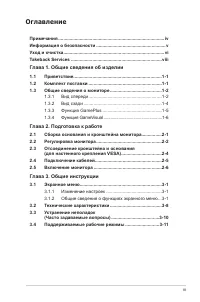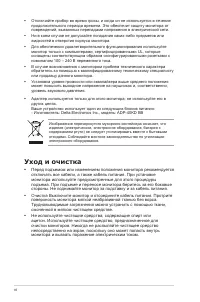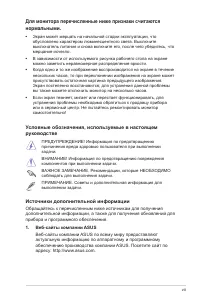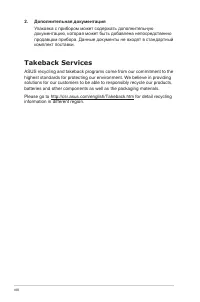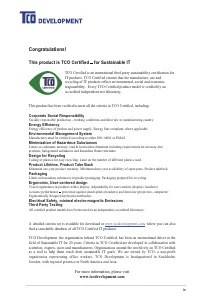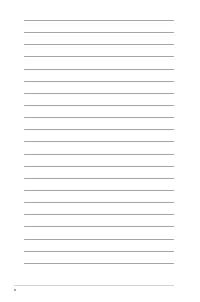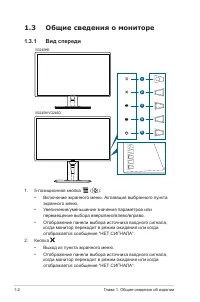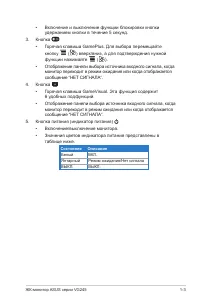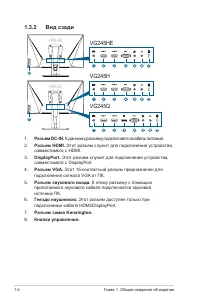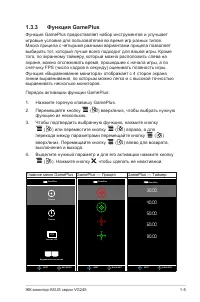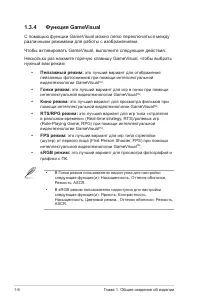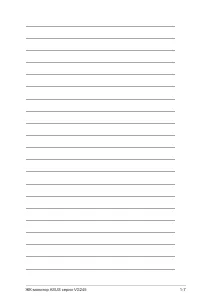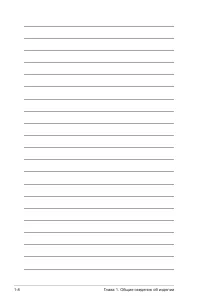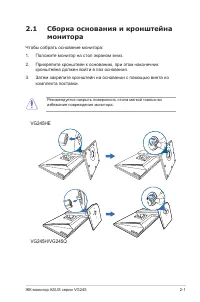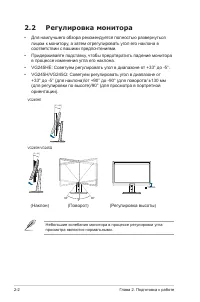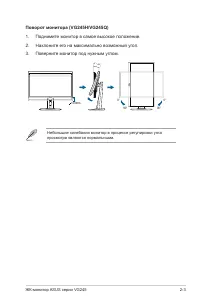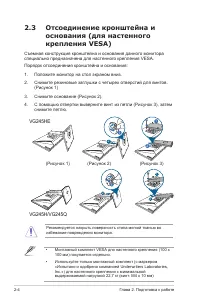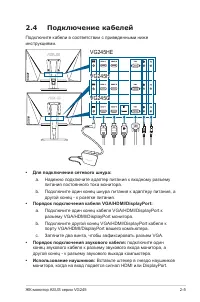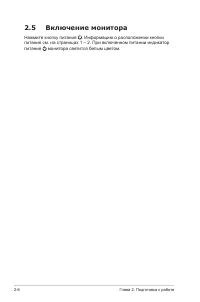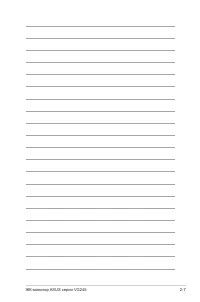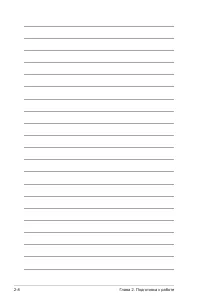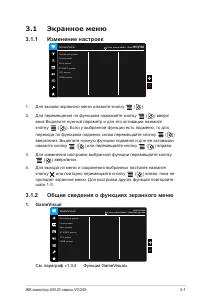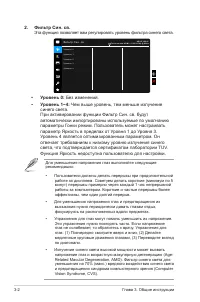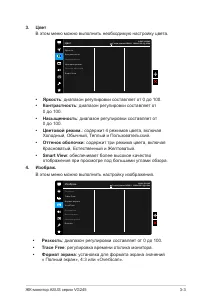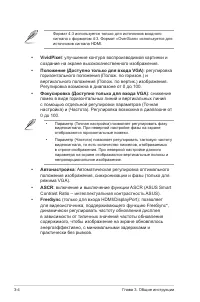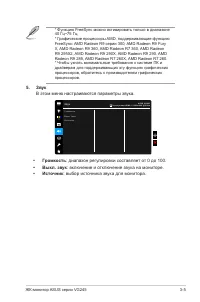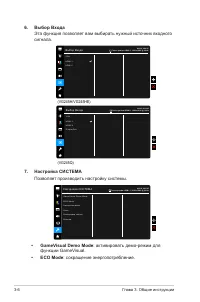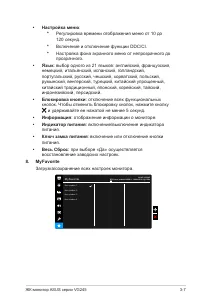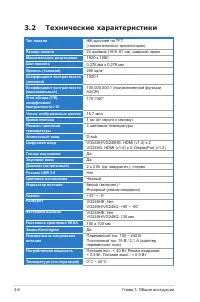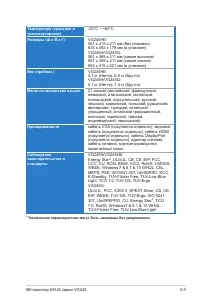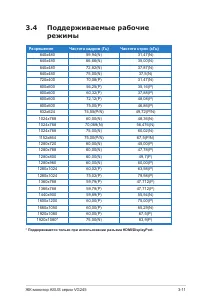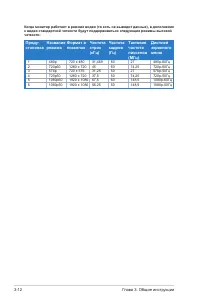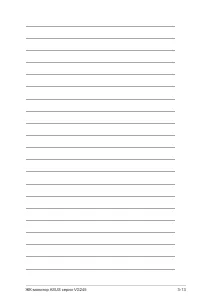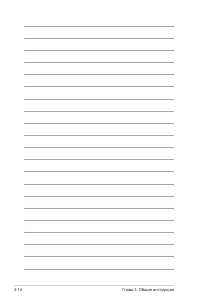Мониторы ASUS VG245H Black - инструкция пользователя по применению, эксплуатации и установке на русском языке. Мы надеемся, она поможет вам решить возникшие у вас вопросы при эксплуатации техники.
Если остались вопросы, задайте их в комментариях после инструкции.
"Загружаем инструкцию", означает, что нужно подождать пока файл загрузится и можно будет его читать онлайн. Некоторые инструкции очень большие и время их появления зависит от вашей скорости интернета.
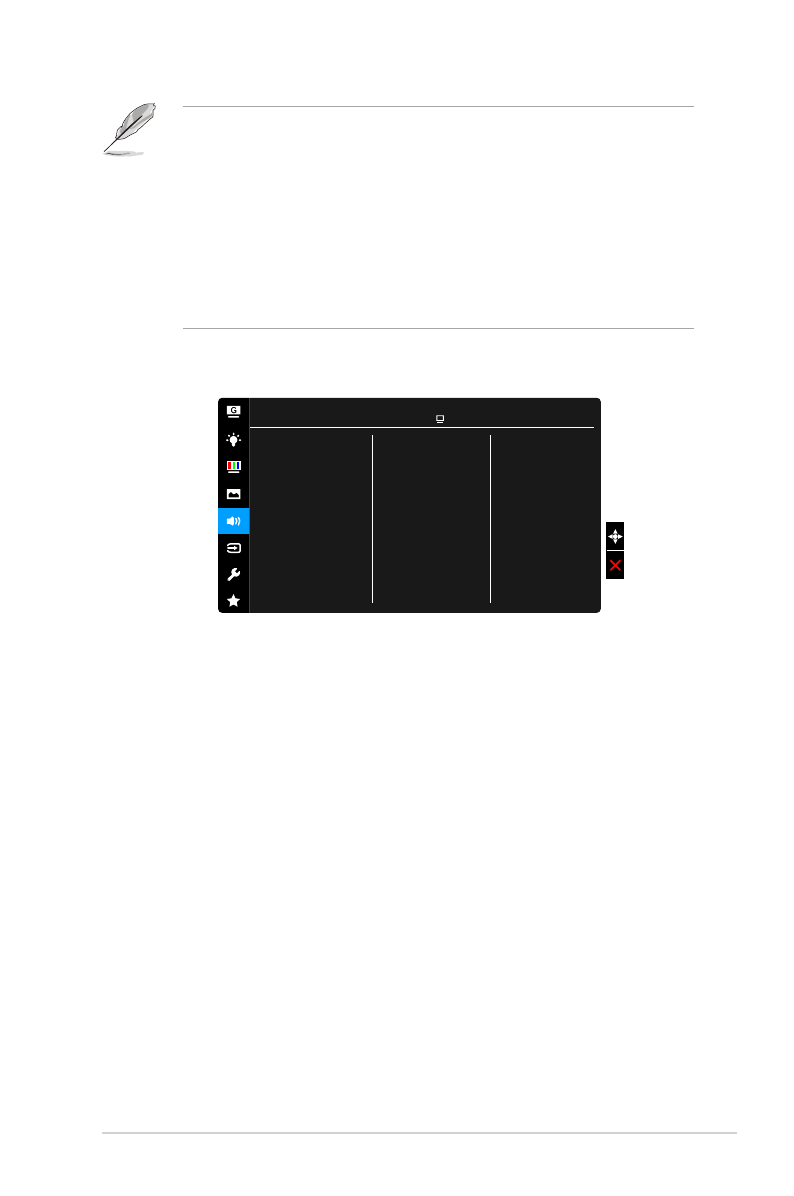
3-5
ЖК-монитор ASUS серии VG245
* Функцию FreeSync можно активировать только в диапазоне
40 Гц~75 Гц.
* Графические процессоры AMD, поддерживающие функцию
FreeSync: AMD Radeon R9 серии 300, AMD Radeon R9 Fury
X, AMD Radeon R9 360, AMD Radeon R7 360, AMD Radeon
R9 295X2, AMD Radeon R9 290X, AMD Radeon R9 290, AMD
Radeon R9 285, AMD Radeon R7 260X, AMD Radeon R7 260.
* Чтобы узнать минимальные требования к системе ПК и
драйверам для поддерживающих эту функцию графических
процессоров, обратитесь к производителям графических
процессоров.
5.
Звук
В этом меню настраиваются параметры звука.
Г p o м к o c т ь
В ы к л . З в у к
И с т о ч н и к
Звук
A S U S V G 2 4 5
Г о н к и p е ж и м H D M I - 1 1 9 2 0 x 1 0 8 0 @ 6 0 H z
• Громкость
: диапазон регулировки составляет от 0 до 100.
• Выкл. звук
: включение и отключение звука на мониторе.
• Источник
: выбор источника звука для монитора.
Содержание
- 3 iii; Оглавление; Глава 1. Общие сведения об изделии
- 4 iv; Примечания; Заявление о соответствии требованиям Федеральной; Соответствие требованиям Канадского департамента связи; Réglement sur le matériel brouiller du Canada.
- 5 Соответствие требованиям CE для стран Европы; Это устройство отвечает требованиям Директивы; Информация о безопасности
- 6 Уход и очистка
- 7 vii; Для монитора перечисленные ниже признаки считаются; Условные обозначения, используемые в настоящем; Веб-сайты компании ASUS
- 11 ЖК-монитор ASUS серии VG245; Комплект поставки; предметов незамедлительно обратитесь к продавцу изделия.
- 12 Общие сведения о мониторе
- 13 Состояние; Белый
- 14 Разъем звукового входа.
- 16 С помощью функции GameVisual можно легко переключаться между; В Гонки pежим пользователю недоступна для настройки
- 19 Сборка основания и кронштейна; кронштейна должен войти в паз основания.; Рекомендуется накрыть поверхность стола мягкой тканью во
- 20 Глава 2. Подготовка к работе; Регулировка монитора; • Для наилучшего обзора рекомендуется полностью развернуться; Небольшие колебания монитора в процессе регулировки угла
- 22 Съемная конструкция кронштейна и основания данного монитора
- 23 Подключение кабелей; • Для подключения сетевого шнура:
- 24 Включение монитора; Нажмите кнопку питания . Информацию о расположении кнопки
- 27 Общие сведения о функциях экранного меню; GameVisual
- 31 В этом меню настраиваются параметры звука.; • Громкость; : диапазон регулировки составляет от 0 до 100.; • Источник
- 32 Глава 3. Общие инструкции; Эта функция позволяет вам выбирать нужный источник входного; Настройка СИСTEMA; Позволяет производить настройку системы.; • GameVisual Demo Mode
- 34 Технические характеристики
- 36 Устранение неполадок; Проблема
- 37 Поддерживаемые рабочие; Разрешение